Google स्थान इतिहास को देखने और हटाने के लिए कैसे
मुझे यात्रा करना इतना पसंद है कि मैं अक्सर अपने आप को उन स्थानों की यात्रा कर पाता हूं जिनके बारे में मुझे कोई सुराग नहीं है। और एक गैजेट जो हमेशा मेरी यात्राओं में उपयोगी साबित होता है, चाहे वह पैदल हो या मेरी कार में, मेरा एंड्रॉइड फोन है। जब भी मैं खुद को अलग-थलग पाता हूं, तो निफ्टी का गूगल मैप्स ऐप तुरंत बचाव में आ जाता है। लेकिन हाल ही में जब मैंने पाया कि Google मेरे स्थान पर नज़र रख रहा है - ठीक है, शायद मैं पार्टी के लिए थोड़ा देर से हूँ - इसने मुझे थोड़ा बाहर कर दिया। यदि आप भी एक Google डिवाइस या सेवा का उपयोग कर रहे हैं (जो कि हम में से अधिकांश, इन दिनों), बाधाओं की तुलना में खोज इंजन हैं विशाल आपके स्थान डेटा पर भी नज़र रख सकता है, विशेष रूप से Google मानचित्र नामक Google मानचित्र का उपयोग करके इतिहास। हालांकि, झल्लाहट नहीं - यदि आप चाहें तो Google आपको इसे अक्षम कर देता है। इस संक्षिप्त मार्गदर्शिका में, मैं बताऊंगा कि Google स्थान इतिहास क्या है और इसे अपने स्थान की जानकारी को रिकॉर्ड करने से कैसे रखा जा सकता है।
Google स्थान इतिहास एक वेब-आधारित डैशबोर्ड है जो आपको उन स्थानों को देखने की अनुमति देता है, जहां आप यात्रा कर रहे हैं, साथ ही उन मार्गों को भी चुनते हैं जिन्हें आपने जाना था। Google इस डेटा को ज्यादातर अपनी Google मैप्स और Google नाओ सेवाओं के माध्यम से इकट्ठा करता है, हालांकि इसके साथ-साथ अन्य Google ऑफ़र भी हो सकते हैं।
प्रत्येक स्थान Google मानचित्र पर प्लॉट किया गया है, जिससे आपको पता चलता है कि आप प्रत्येक दिन कहाँ थे। आप उस स्थान की जानकारी तक पहुंचने के लिए एकीकृत कैलेंडर पर एक तारीख पर क्लिक कर सकते हैं जो उससे संबंधित है केवल विशेष दिन, जिसे लाल रेखाओं के साथ-साथ वास्तविक धब्बों के लिए ऋणात्मक बिंदुओं द्वारा इंगित किया जाता है नक्शा।
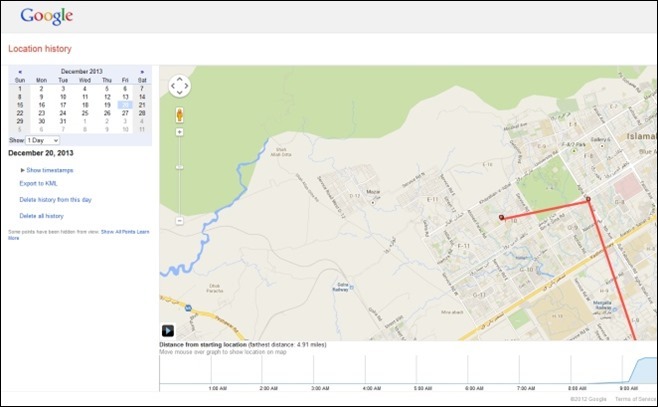
यह देखने के लिए कि क्या आपके पास स्थान इतिहास सक्षम है, पर जाएं Google मानचित्र स्थान इतिहास पृष्ठ। यदि आप उन लाल रेखाओं को देख सकते हैं, जिनका मैंने ऊपर उल्लेख किया है, तो इसका मतलब है कि Google आपका डेटा एकत्र कर रहा है। यदि आप इस सुविधा को अक्षम करना चाहते हैं, तो इतिहास सेटिंग्स के बाद छोटे गियर बटन पर क्लिक करें।

यहां, आप इस सेवा को अक्षम या सक्षम करना चुन सकते हैं। यह पृष्ठ यह भी बताता है कि यह किस प्रकार का डेटा इकट्ठा करता है। इसके अलावा, यदि आप इसे छोड़ना चाहते हैं तो आप प्राइवेसी रिमाइंडर पर करीब से नज़र डाल सकते हैं। इस सुविधा को हटाने के लिए, 'सहेजें' के बाद 'रेडियो अक्षम करें' बटन पर क्लिक करें।

अब यहाँ मुश्किल हिस्सा है: स्थान इतिहास को अक्षम करने का मतलब यह नहीं है कि Google आपके पिछले इतिहास को हटा देगा। यदि आप उसे भी हटाना चाहते हैं, तो बस मुख्य स्थान इतिहास पृष्ठ पर वापस जाएँ और बाईं ओर कैलेंडर विजेट के ठीक नीचे देखें। वहां, आपको सभी इतिहास या किसी विशेष तिथि के बारे में केवल जानकारी हटाने के विकल्प दिखाई देंगे। डिफ़ॉल्ट रूप से, यह वर्तमान महीने और दिन को प्रदर्शित करता है, हालांकि आप पिछले महीनों में नेविगेट करने के लिए छोटे तीर बटन का उपयोग कर सकते हैं। उस ने कहा, आप अपने स्थान इतिहास डेटा को KML फ़ाइल में भी निर्यात कर सकते हैं।

Google को आपके स्थान को रिकॉर्ड करने की अनुमति देते समय यह आपके लिए उपयोगी हो सकता है, यदि आप उस तरह के व्यक्ति हैं जो इस तरह की जानकारी को कड़ाई से निजी रखना पसंद करता है, तो स्थान इतिहास को अक्षम करना एक अच्छा होगा विचार।
खोज
हाल के पोस्ट
Google फ़ोटो में एक साझा एल्बम बनाएं जो अन्य लोग फ़ोटो में जोड़ सकते हैं
Google लंबे समय से अपने ऐप में सहयोग सुविधाओं को जोड़ रहा है। हमने ...
कैसे अपने फेसबुक होम पेज पर वाम स्तंभ में आइटम को पुनर्व्यवस्थित करने के लिए
फेसबुक का इंटरफ़ेस अतीत में बहुत सारे परिवर्तनों से गुजरा है। सोशल ...
YouTube वीडियो किसी भी पहलू अनुपात में आप चाहते हैं
YouTube अब तक इंटरनेट पर सबसे लोकप्रिय वीडियो शेयरिंग सेवा है। न के...



